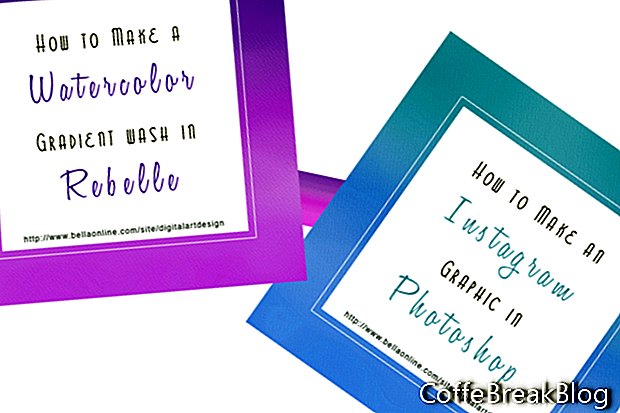Trong hướng dẫn Rebelle này, chúng tôi sẽ tạo ra một màu rửa màu nước sẽ làm nền cho một đồ họa truyền thông xã hội Instagram. Chúng ta sẽ học cách sử dụng các công cụ Màu nước, Pha trộn và Nước.
Mở Rebelle và bắt đầu một dự án mới có kích thước 1080 x 1080 pixel và 72 dpi. Đầu tiên, chúng tôi sẽ làm ướt toàn bộ khung vẽ bằng công cụ Water. Sau đó, chúng tôi sẽ thêm sơn bằng công cụ Màu nước và trộn màu nước rửa với công cụ Blend.
- Chọn công cụ Water và đặt thanh trượt Kích thước và Nước thành 100 (xem ảnh chụp màn hình). Chọn hình dạng bàn chải Wet 1 và thêm nước trên toàn bộ khung vẽ. Rebelle sẽ tự động chuyển sang chế độ Show Wet, hiển thị các khu vực ẩm ướt trên khung vẽ màu xanh lam. Khi chúng tôi phủ toàn bộ khung bằng nước, chúng tôi thấy rằng tất cả các khung vẽ đều có màu xanh. (xem ảnh chụp màn hình).
- Chọn công cụ Màu nước và đặt Kích thước thành 75, Áp suất thành 50, Đang tải và Nước thành 100. Chọn hình dạng Bàn chải tròn.
- Trong bảng Màu, chọn màu bạn chọn.
- Bật bảng Nghiêng bằng cách nhấp vào vòng tròn nhỏ ở giữa (xem ảnh chụp màn hình). Chúng tôi muốn sơn của chúng tôi di chuyển xuống chỉ một chút khi nó khuếch tán. Vì vậy, kéo đường màu xanh trong điều khiển Nghiêng xuống từ vòng tròn một chút.
- Sơn một vài dòng sơn ở trên cùng của khung vẽ và cho phép sơn khuếch tán hoặc lan rộng. Tốc độ khuếch tán phụ thuộc vào tốc độ của máy tính của bạn.
- Khi khuếch tán bắt đầu chậm, trộn các cạnh bằng công cụ Blend. Bạn nên có một màu sắc đẹp trên một phần ba trên cùng của khung vẽ (xem ảnh chụp màn hình).
Bây giờ chúng tôi sẽ lặp lại quá trình với một màu tương tự thứ hai.
- Thêm nước vào khu vực trống của khung vẽ.
- Lặp lại quá trình vẽ và pha trộn. Tập trung sự pha trộn ở các cạnh trên và dưới của màu rửa mới.
- Chọn màu tương tự thứ ba và lặp lại cho phần ba dưới cùng của khung vẽ (xem ảnh chụp màn hình).
Như với sơn màu nước truyền thống, màu sắc trở nên nhạt hơn khi sơn khô. Khi bạn hài lòng với bức tranh, đã đến lúc lưu dự án. Tôi muốn lưu dự án ở định dạng tệp .reb mặc định và sau đó một lần nữa ở định dạng .jpg và ..
- Bấm vào Tệp - Lưu và lưu tệp dưới dạng tệp .reb.
- Nhấp vào Tệp - Lưu dưới dạng và lưu tệp dưới dạng jpg. Sử dụng menu thả xuống ở dưới cùng để thay đổi định dạng tệp (xem ảnh chụp màn hình). Lặp lại cho định dạng tệp ..
Tiếp tục
Trang web Rebelle 2
//www.escapemferences.com/products/rebelle/index.php
Ảnh chụp màn hình được sử dụng bởi sự cho phép của Escape Motions, s.r.o.
Bản quyền 2018 Adobe Systems Incorporated. Đã đăng ký Bản quyền. (Các) ảnh chụp màn hình sản phẩm Adobe được in lại với sự cho phép của Adobe Systems Incorporated. Adobe, Photoshop, Album Photoshop, Photoshop Elements, Illustrator, InDesign, GoLive, Acrobat, Cue, Premiere Pro, Premiere Elements, Bridge, After Effects, InCopy, Dreamweaver, Flash, ActionScript, Fireworks, Đóng góp, Cap activate, Flash Catalyst và Flash Paper là / là [a] nhãn hiệu đã đăng ký [s] hoặc nhãn hiệu [s] của Adobe Systems Incorporated tại Hoa Kỳ và / hoặc các quốc gia khác.
Video HướNg DẫN: 25 Ý TƯỞNG TỰ LÀM TUYỆT VỜI CHO BẠN (Tháng Tư 2024).